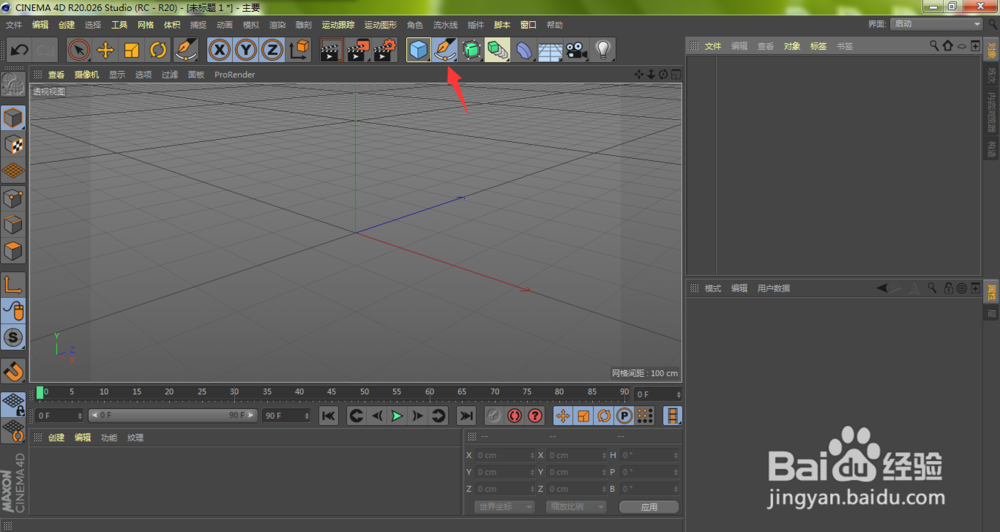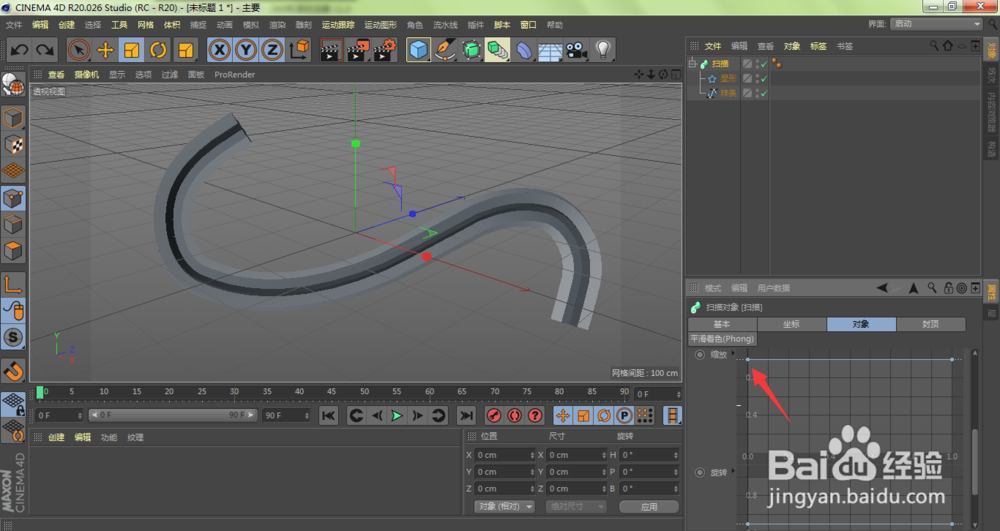我们平时在使用Cinema 4D R20创作三维动画视频的时候,往往会使用到Cinema 4D R20的扫描功能,因为它可以让一条二维的线条描边三维立体效果。同时,Ci荏鱿胫协nema 4D R20的扫描功能中的缩放效果,更是让三维效果更佳美观逼真。那么,C4D如何使用扫描缩放功能,使图形粗细平滑变化?
工具/原料
Cinema 4D R20
C4D如何使用扫描缩放功能,使图形粗细平滑变化?
1、我们打开电脑中的Cinema 4D R20软件,进入到C4D工作界面,我们长按箭头所指的画笔图标
2、在展开的下拉菜单中,我们选择草绘工具,随意绘制一条曲线
3、相同方法,我们在画笔工具栏目下选择星形图标,在C4D通透视图上绘制一个星形
4、我们选择星形图层,鼠标左键按住箭头所指的x轴,对星形进行缩小
5、这时,我们长按箭头所指的细分曲面图标
6、在细分曲面弹出的下拉菜单中,选择扫描工具
7、这时,我们在C4D右上角的图层面板中,选中刚刚创建的样条与星形两个图层,拖入到扫描图层下方,形成父子级
8、如下图所示,我们的样条马上变成了一条星形线条,前后粗细一致,我们可以点击选中扫描图层,然后在对象栏目下点击打开细节
9、这时,我们可以找到缩放效果,点击箭头所指的调节点
10、如下图所示,调节点马上展开一条调节杠,我们鼠标左键按住进行拖动
11、如下图所示,我们通过调节控制杆,来调整样条的粗细变化,直到自己满意的效果为止